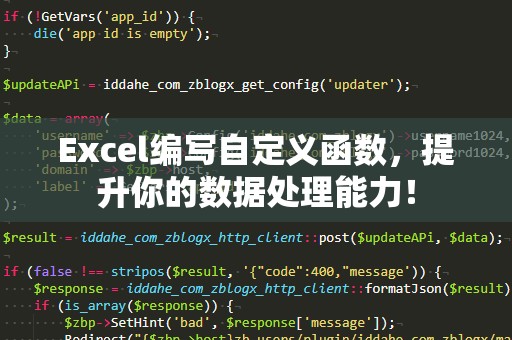VLOOKUP函数是Excel中最为常用的一个数据查找函数,它广泛应用于各个领域的工作中,帮助我们在庞大的数据表格中,快速找到所需的信息。无论你是刚刚接触Excel的新手,还是已经使用Excel多年的职场老手,掌握VLOOKUP函数都将极大提升你在数据分析中的工作效率。
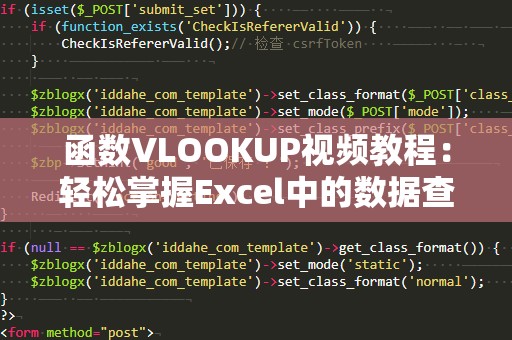
VLOOKUP函数到底有什么魅力呢?它的核心作用就是通过指定某一列的值,在一个数据区域中查找并返回与之相关的其他信息。举个简单的例子,如果你有一个产品列表,包括产品编号和产品名称两列,你可以利用VLOOKUP函数,根据输入的产品编号,快速查找并返回对应的产品名称。想象一下,当你面对成千上万条数据时,VLOOKUP函数无疑是你提高工作效率的得力助手。
1.VLOOKUP函数的基本语法
在掌握VLOOKUP之前,首先需要了解其基本语法结构。VLOOKUP函数的语法非常简单,通常采用如下格式:
=VLOOKUP(查找值,查找范围,返回列号,[近似匹配])
查找值:这是你要查找的那个具体值,通常是一个数字或文本。
查找范围:这是你希望搜索的区域,包含了查找值和你希望返回的相关数据。
返回列号:在查找范围内,你希望返回的数据所在的列数,第一列为1,第二列为2,以此类推。
近似匹配:这个参数是可选的,默认为TRUE(近似匹配),如果你需要精确查找,可以设为FALSE。
例如,你有一个包含员工编号和员工姓名的表格,如果你要根据员工编号查找对应的员工姓名,可以使用如下公式:
=VLOOKUP(A2,B2:C10,2,FALSE)
这个公式的意思是:查找单元格A2中的员工编号,在B2到C10的区域内找到匹配的编号,然后返回该编号所在行的第二列(即员工姓名)。
2.如何使用VLOOKUP提高工作效率
对于许多职场人士而言,Excel不仅是一个数据处理工具,更是提升工作效率的必备神器。尤其是在需要频繁查找、对比不同数据表时,VLOOKUP的优势尤为突出。举个例子,假如你需要在不同的表格中查找并合并员工信息,如果手动逐一查找,不仅耗时而且容易出错。而使用VLOOKUP函数,只需要设置好查找范围,就能在几秒钟内完成查找任务,真正做到高效办公。
VLOOKUP还可以与其他Excel函数进行组合使用,如IF函数、SUMIF函数等,进行更复杂的操作。比如,你可以通过VLOOKUP查找某个产品的价格,并结合IF函数进行条件判断,快速筛选出需要优惠的产品。这种组合应用将极大提升你的数据处理能力,让你在日常工作中游刃有余。
3.常见的VLOOKUP使用误区及解决方法
虽然VLOOKUP函数非常实用,但很多用户在使用时,常常会遇到一些常见的错误。例如,使用VLOOKUP时,经常会遇到“#N/A”错误,表示找不到匹配的值。其实,这个错误的原因可能有很多,例如查找值不在查找范围内、数据格式不一致等。
另一个常见问题是,使用VLOOKUP时如果查找值出现在查找范围的最后一列,VLOOKUP将无法返回正确的结果。这个问题的解决方法就是使用INDEX和MATCH函数组合,这种方法可以让你跨列查找,解决了VLOOKUP函数只能从左到右查找的局限性。
通过视频教程,你可以更清晰地看到这些细节,并通过示范来掌握VLOOKUP函数的正确使用方式。视频教程不仅会详细讲解每个步骤,还会通过实际案例演示如何高效地利用VLOOKUP解决实际工作中的问题。你将看到如何将函数与实际场景结合,通过灵活运用VLOOKUP在不同的工作场合中获得最佳效果。
通过上一部分的学习,相信你已经对VLOOKUP函数有了一定的了解,我们将继续深入探索VLOOKUP函数的进阶应用以及常见的技巧,帮助你将这个工具发挥到极致。
4.VLOOKUP的进阶应用
在VLOOKUP的基础应用掌握后,接下来可以尝试一些进阶技巧。VLOOKUP函数不仅可以用于基本的数据查找,还能在一些复杂的任务中发挥巨大作用。例如,结合VLOOKUP与动态数据更新,你可以自动提取最新的数据信息,而不需要手动刷新数据。
一个常见的应用场景是财务报表的生成。在许多企业中,财务人员经常需要将不同部门的数据汇总成统一格式。利用VLOOKUP,你可以轻松地将各部门的数据合并到同一报表中。更为关键的是,当某个部门的数据更新时,VLOOKUP会自动拉取最新的信息,极大提高了数据处理的效率。
5.使用VLOOKUP处理多个数据源
在一些情况下,你可能需要从多个数据源中提取信息,并将其汇总到一个表格中。这时候,VLOOKUP的多重查找功能就可以派上用场。例如,假设你有两个表格,一个包含产品编号和销售额,另一个包含产品编号和成本数据。你可以通过VLOOKUP函数,将两个表格中的数据合并,计算出每个产品的利润。
如果你遇到多个匹配项的情况,VLOOKUP函数也能够灵活应对。通过设置查找范围和列号,你可以指定返回第一个、第二个等不同的匹配项数据,满足更多的需求。
6.VLOOKUP的替代方案:INDEX与MATCH组合
尽管VLOOKUP非常强大,但它也有一定的局限性。例如,它无法在查找范围的右侧进行查找。如果你遇到这种情况,可以使用INDEX和MATCH函数的组合来替代VLOOKUP。INDEX函数可以返回指定范围内的某个值,而MATCH函数则帮助你找到该值在范围中的位置。通过结合这两个函数,你能够实现更灵活、更强大的数据查找功能。
例如,假如你有一个销售记录表,表中包括产品编号、销售数量和销售金额,而你想根据产品编号查找销售金额,你可以使用如下公式:
=INDEX(C2:C10,MATCH(A2,B2:B10,0))
这个公式的意思是:查找A2中的产品编号,在B2到B10的范围内找到匹配的产品编号,然后返回该编号对应的销售金额。
7.结束语
VLOOKUP是一个非常实用的Excel函数,掌握它将为你带来巨大的工作效率提升。通过视频教程,你可以系统地学习VLOOKUP的基础与进阶应用,并通过案例演示来加深理解。无论是处理日常数据,还是进行复杂的数据分析,VLOOKUP都能成为你的得力助手。快来通过视频教程一步步掌握VLOOKUP,让你的Excel技能更上一层楼吧!